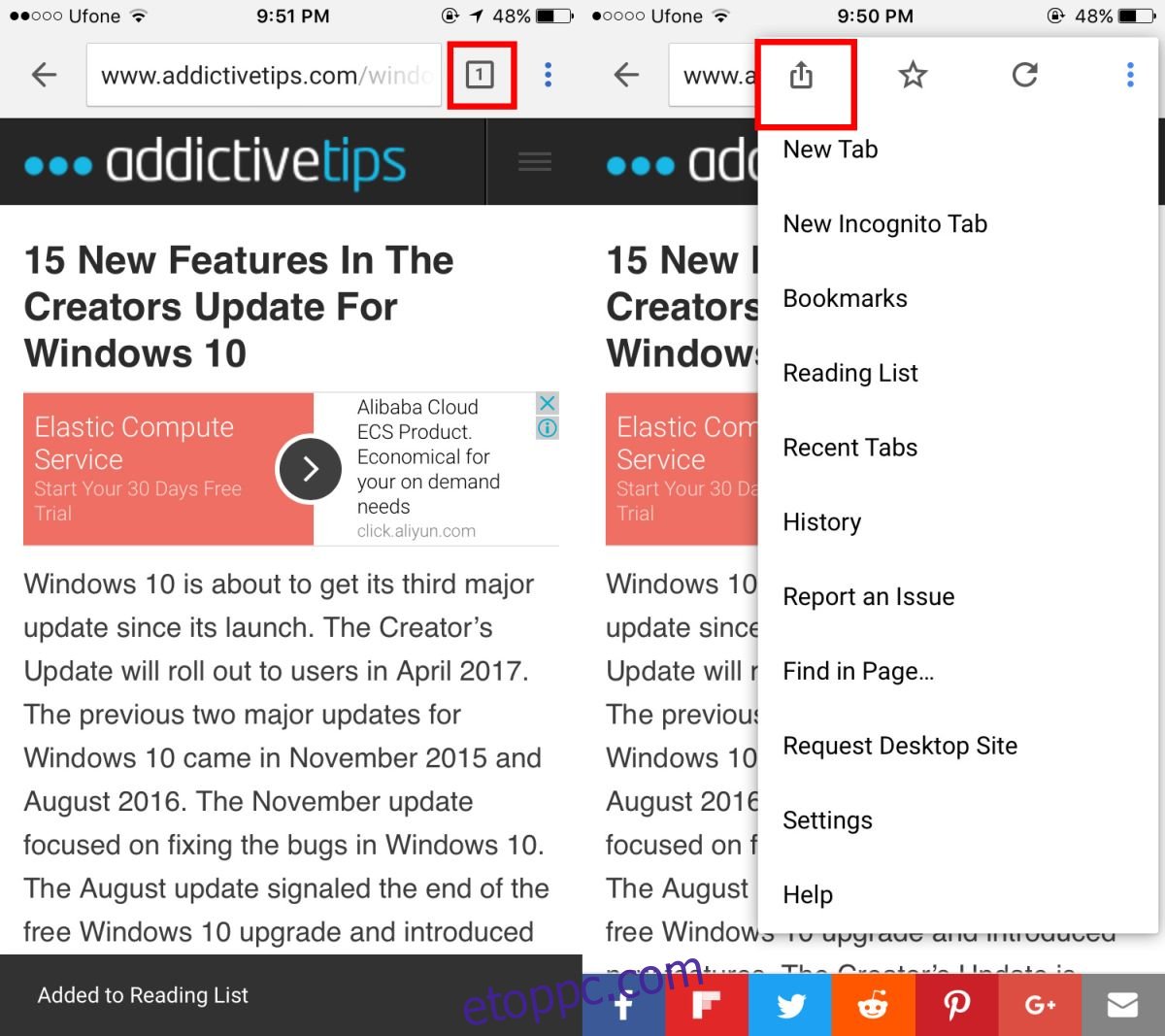A Pocket volt az első alkalmazás, amely népszerűvé tette a Read It Latert. Mindig is volt a böngészőkben az Olvasd később funkció, kivéve ezt a könyvjelzőt. Az Olvasd el később a könyvjelzők kifinomultabb változata. A később elolvasni kívánt hivatkozásokat a hivatkozások listájába mentheti. Ezek a hivatkozások csoportosíthatók, és olvasottként vagy olvasatlanként megjelölhetők. A Google bevezette az olvasási lista funkciót az iOS Chrome-ban. A böngészőből vagy bármely más alkalmazásból linkeket adhat hozzá a Chrome olvasólistájához. Ez azt jelenti, hogy a Safariból vagy a Twitter alkalmazásból származó linkek elküldhetők a Chrome olvasólistájára. A funkció iOS-bővítményen keresztül működik, így használatához iOS 8 vagy újabb verziót kell futtatnia. A következőképpen adhat hozzá linkeket a Chrome olvasólistájához.
Frissítse a Chrome iOS-hez 57.0.2987.100 verzióra.
Hivatkozások hozzáadása a Chrome olvasólistájához
Nyissa meg a Chrome-ot vagy bármely más alkalmazást, amely rendelkezik beépített böngészővel. A Chrome böngészőben érintse meg a túlcsordulás gombot, majd a megosztás gombot.
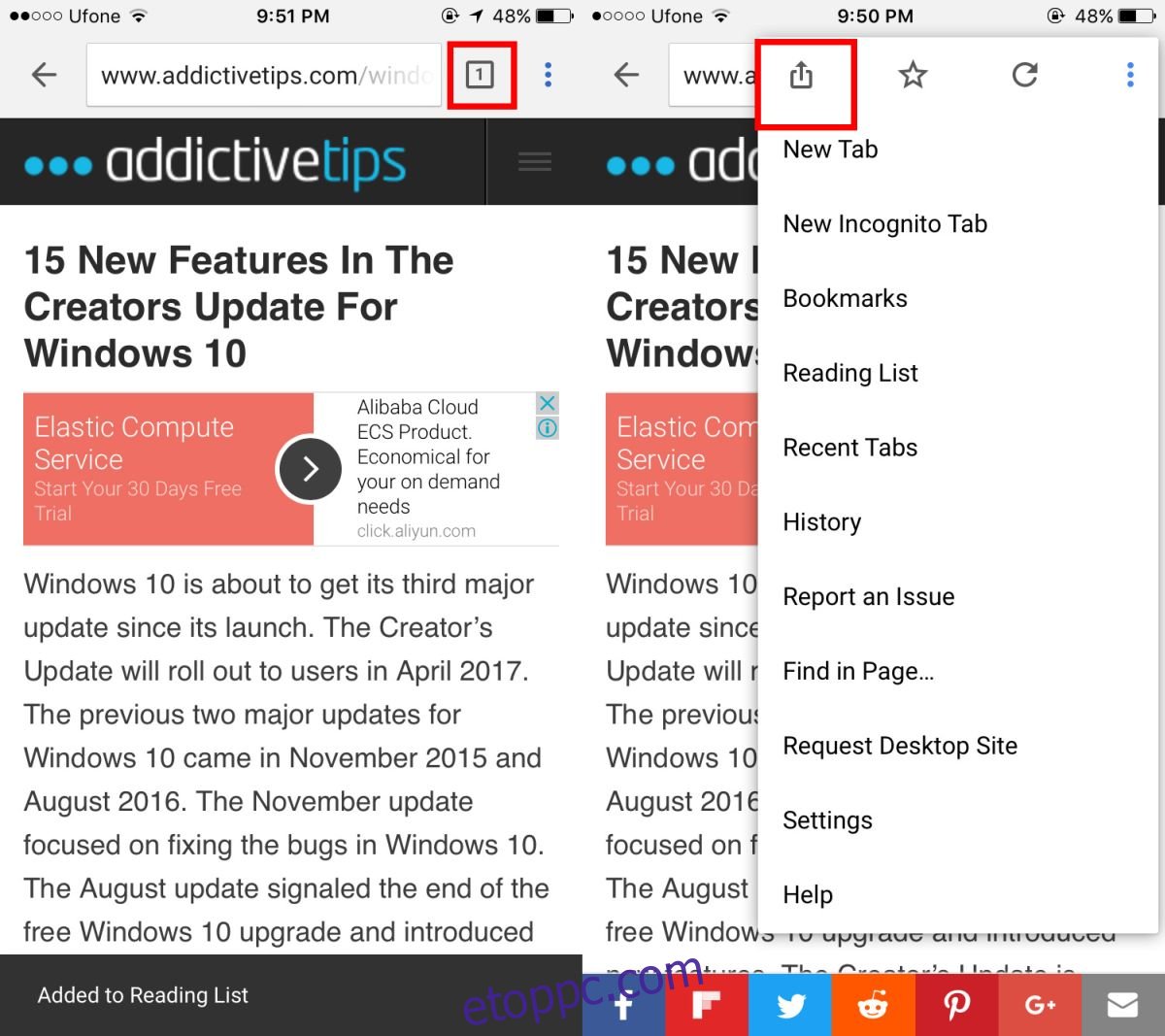
A megosztás gomb alul megnyitja az iOS megosztási menüjét. A megosztás menü felső sorában olyan alkalmazások találhatók, amelyekhez megoszthatja a hivatkozást. Az alsó sorban alkalmazásbővítmények találhatók. Lapozzon végig rajta, és koppintson az „Olvasás később” elemre a Chrome ikonnal. A képernyő alján megjelenő szalaghirdetés jelzi, hogy a link hozzáadásra került a Chrome olvasólistájához.
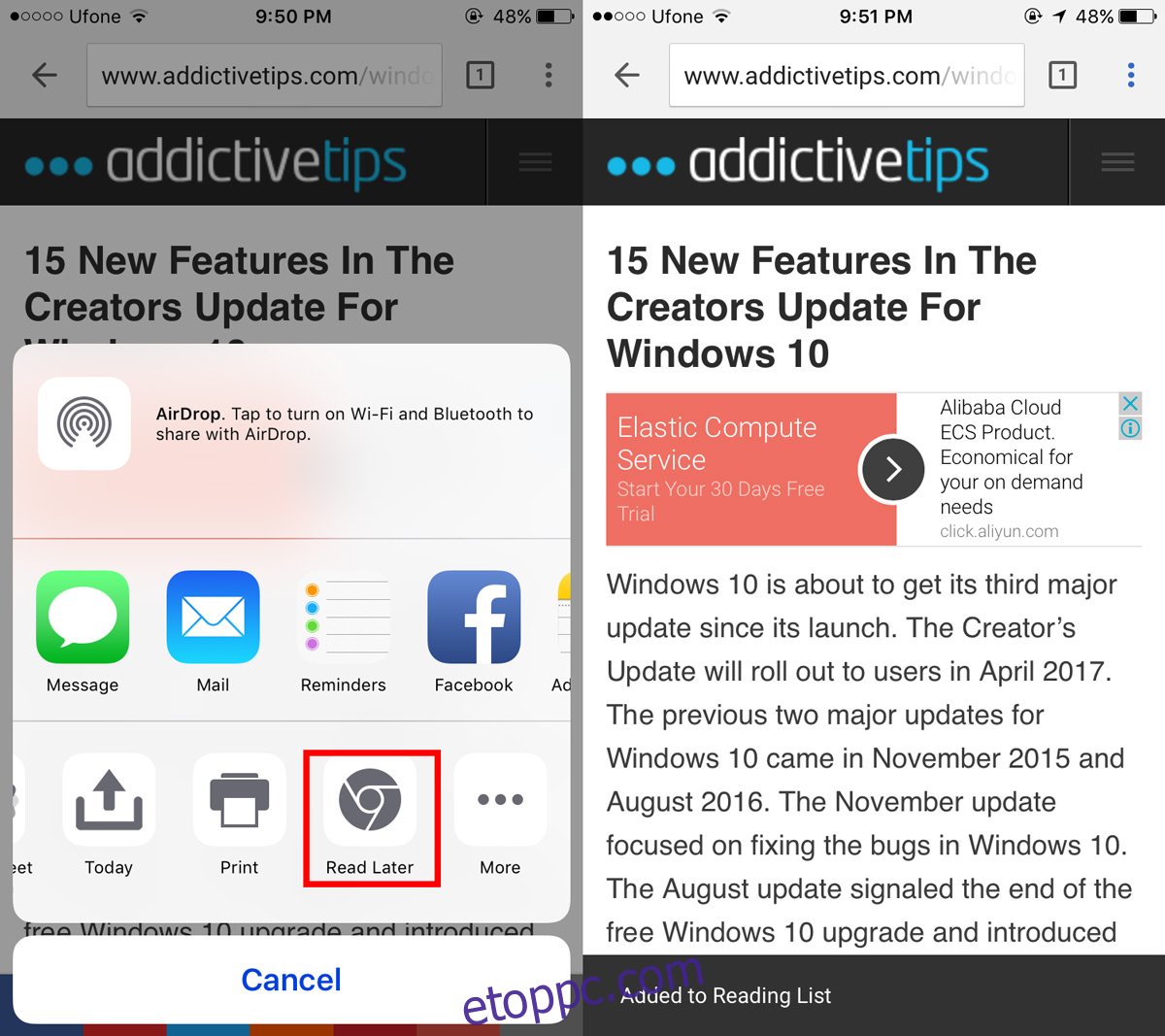
Más alkalmazásokból el kell érnie a megosztás menüt. Az alkalmazásnak képesnek kell lennie linkek megnyitására, és támogatnia kell az iOS megosztási funkcióját. Koppintson a megosztás gombra az alkalmazásban, és keresse meg a Chrome Olvasás később gombját.
Chrome olvasólista megtekintése
Nyisson meg egy új lapot az iOS rendszerhez készült Chrome-ban. Érintse meg a túlcsordulás gombot. A menüben egyebek mellett egy olvasólista opció is lesz. A számjelvény a legutóbbi olvasatlan tételeket mutatja az olvasólistáján.
Érintse meg az „Olvasási lista” opciót az olvasólistájára mentett összes hivatkozás megtekintéséhez. A hivatkozásra koppintva megnyithatja azt. A Chrome automatikusan olvasottként jelöli meg a hivatkozást, amikor megnyitja, és egy kicsit görgeti. A Chrome külön rendezi az olvasott és az olvasatlan elemeket.
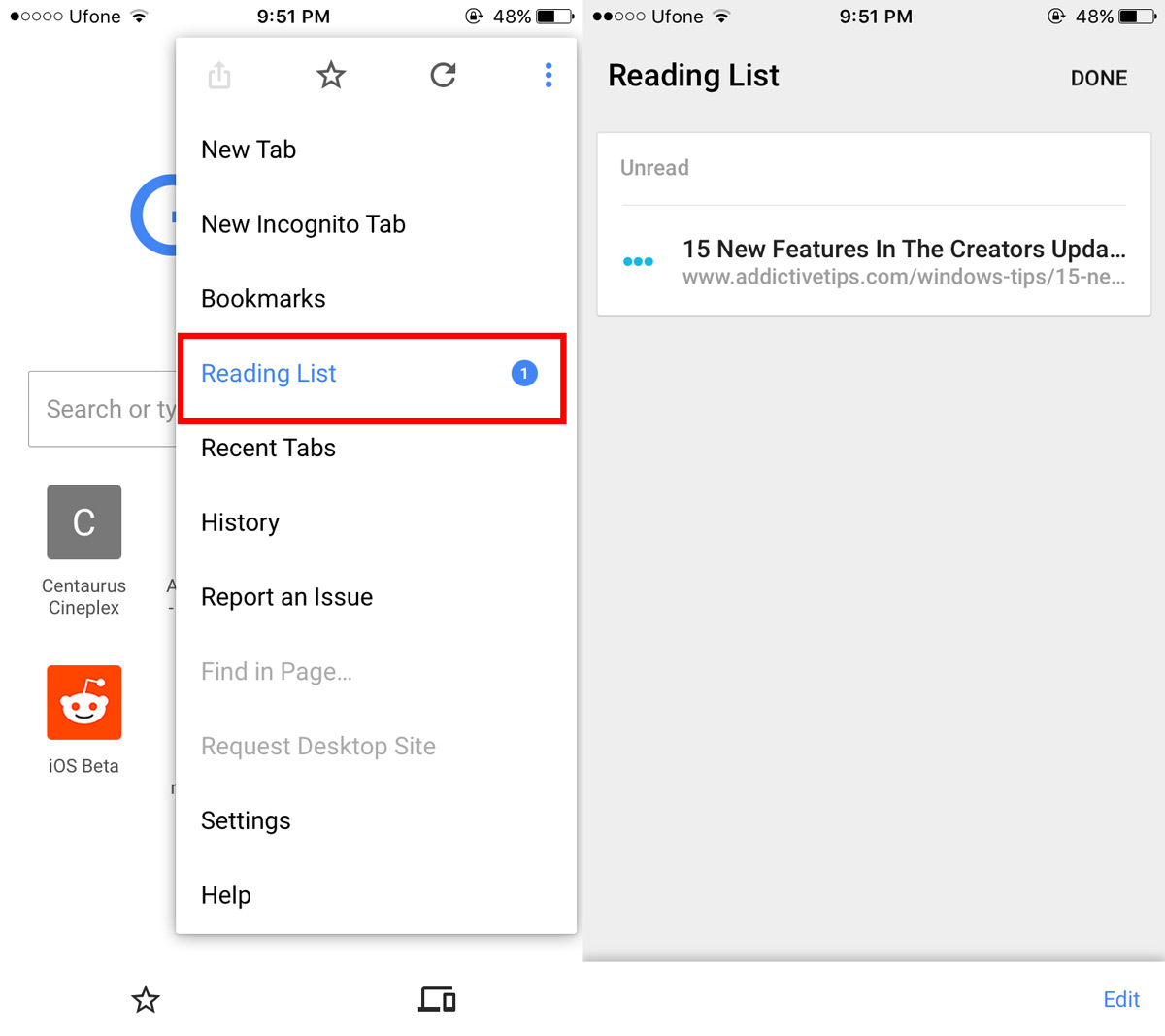
Az összes elem olvasottként való megjelöléséhez érintse meg a szerkesztés gombot a jobb alsó sarokban, majd érintse meg az „Összes megjelölése” lehetőséget. Megjelenik egy menü, amelyben meg kell jelölni az összes elemet olvasottként vagy olvasatlanként.
Ha törölni szeretne egy tételt az olvasási listáról, érintse meg a szerkesztés gombot, és válassza ki a törölni kívánt elemet. A bal alsó sarokban megjelenik egy törlés gomb. Koppintson rá egy hivatkozás eltávolításához az olvasási listáról.